Содержание
- 1 Что такое функция NFC в смартфонах
- 2 Где еще можно применить NFC
- 3 Как проверить поддержку NFC
- 4 Как правильно настроить NFC на телефоне Honor и Huawei
- 5 Как правильно пользоваться NFC
- 6 Как отключить NFC в Хонор и Хуавей
- 7 Видео-инструкция
- 8 Ответы на популярные вопросы
- 9 Выносим NFC на панель уведомлений
- 10 Установка приложения для оплаты NFC
Возможность совершения бесконтактной оплаты — одно из главных условий современного пользователя при выборе смартфона. Эта функция позволяет оплачивать покупки и снимать наличные в банкомате прямо с телефона, что очень удобно, ведь банковская карта не всегда под рукой. Однако для её использования потребуется выполнить некоторые манипуляции. В этой статье вы узнаете как настроить NFC на Honor и Huawei, принцип работы функции и способы её использования.
Что такое функция NFC в смартфонах
Узнать, что такое NFC в телефоне Honor можно из расшифровки аббревиатуры: Near Field Communication — «связь ближнего поля». Другими словами, это беспроводная связь малого радиуса действия. Поскольку она имеет два режима работы: активный и пассивный, в смартфонах ее применяют для передачи данных между двумя устройствами, считывания и программирования меток, бесконтактной оплаты.
Как работает
Принцип работы модуля бесконтактной оплаты схож с технологией RFID, применяемой в банковских картах с чипом. Связь между устройствами осуществляется посредством индукции магнитного поля, а считывание и запись данных путем передачи радиосигнала на частоте 13,56 МГц. Отличительными особенностями NFC являются:
- Малый радиус действия — до 10 см.
- Низкий уровень энергопотребления.
- Быстрое соединение объектов между собой (подключение занимает менее 0,01 сек.).
Знания о том, как работает NFC на Huawei позволяют использовать функцию по всем направлениям.
Где еще можно применить NFC
Помимо привычного использования этой технологии пользователь может использовать ее и для других повседневных вещей, о некоторых примерах вы узнаете ниже.
Передача данных
Для передачи данных используется активный режим, то есть оба устройства должны иметь встроенный модуль NFC. Также его необходимо предварительно активировать. Технология обладает малой скоростью передачи данных, но обеспечивает быстрое соединение устройств между собой. Поэтому она используется в основном для передачи файлов маленьких размеров: контактов, ссылок и координат на карте. Обмен информацией осуществляется при помощи программы Huawei Beam.
Важно! При передаче файлов больших размеров NFC автоматически запускает на смартфоне другие беспроводные сети, обладающие большей скоростью — Bluetooth или Wi-Fi.
Сканирование и программирование меток
Пассивный режим применяется для считывания информации с запрограммированных NFC-чипов, называемых также метками. Они широко применяются в платежных терминалах, турникетах метро, смарт-картах и различных браслетах, брелках. Кроме того, с их помощью можно облегчить свой быт. Для этого нужно лишь скачать специальное приложение и запрограммировать метки на определенное действие, после чего разместить их в нужном месте.
Так, с их помощью можно автоматизировать обычные действия — включение телевизора, навигатора в машине или даже света в комнате. Для выполнения действия нужно будет лишь поднести к метке смартфон и оно будет выполнено.
Реальный пример Таким способом один из пользователей форума XDA Developers смог синхронизировать метку со своим Google Keep. То есть, при считывании определенной NFC-метки (например, на холодильнике), он смог включить показ напоминаний о том, что нужно купить некоторые продукты. Это пример замены традиционным записям на магните.
Бесконтактная оплата
Смартфон с модулем NFC можно использовать в качестве эмулятора банковских и смарт-карт. Для этого их нужно предварительно внести в платежную систему, используемую телефоном. Поскольку устройства Хонор и Хуавей работают на ОС Андроид — для них это Android Pay.
Смартфоном с NFC можно заменить:
- банковскую и бонусную карту;
- проездной билет в метро;
- пропуск в закрытое учреждение;
- электронный ключ.
Важно! При оплате покупки, смартфон вместо номера карты передает на терминал цифровой зашифрованный идентификатор, который формируется сразу после активации карты.
Как проверить поддержку NFC
Узнать поддерживает ли телефон NFC можно несколькими способами:
- посмотреть наличие на корпусе или батарейке соответствующей надписи;
- проверить настройки;
- воспользоваться поиском.
Для проверки наличия в вашем смартфоне функции NFC необходимо зайти в его настройки и выбрать пункт «Подключение устройства».
Также проверить есть NFC или нет можно через быстрый поиск. Для этого необходимо в середине экрана свайпнуть вниз и набрать в строке поиска «NFC». Если такая опция имеется, она будет выведена в списке с указанием ее местонахождения.
Еще один способ узнать в каких Honor и Huawei есть NFC можно и из официальных списков ниже.
Список телефонов Honor с NFC модулем
К смартфонам Honor с поддержкой NFC относятся следующие модели:
- Honor 7C;
- 8А и 8X;
- 9 Lite и 9;
- 10 Lite, 10 и 10 Premium;
- Honor Play.
Список смартфонов Huawei с модулем NFC
NFC поддерживают следующие модели Huawei:
- Huawei P Smart;
- Nova и Nova 3;
- P9, P9 Lite и P9 Plus;
- P8 Lite;
- Ascend P2 и Ascend Mate 7.
- P10, P10 Lite и P10 Plus;
- P20 Lite, P20 и P20 Pro;
- P30 и P30 Pro.
Обратите внимание на то, что в списке могут отсутствовать некоторые модели, особенно это касается недавно вышедших новинок.
Как правильно настроить NFC на телефоне Honor и Huawei
Для того чтобы оплата через NFC стала доступна на телефоне, функцию нужно подключить и правильно настроить. В этом вопросе поможет инструкция по настройке, которая состоит из трех этапов:
- включения функции;
- установки на телефон Google Pay;
- привязки банковской карты к смартфону.
</ul></ul>
Подробнее о каждом из них ниже.
Этап 1: как включить NFC
Подключить NFC можно двумя способами:
- в панели уведомлений;
- в настройках телефона.
Первый способ проще и быстрее. Для включения NFC достаточно в верхней части экрана свайпнуть вниз для вызова панели уведомлений. После этого необходимо нажать на значок NFC, переведя его в активный режим. Об этом будет свидетельствовать смена его цвета с серого на бирюзовый.
Второй способ немного сложнее, поскольку требует выполнения больших действий:
</ul>
- Откройте настройки телефона.
- Выберите пункт «Подключение устройства»
- Затем пункт «NFC», где необходимо переместить бегунок в положение вправо.
- В пункте «Платежное приложение по умолчанию» нет выбранных приложений.
На этом первый этап закончен, переходите ко второму.
Этап 2: установка Google Pay
На этом этапе нужно скачать и установить на телефон приложение Google Pay. Инструкция:
- зайдите в Play Market;
- в строке поиска наберите «Google Pay» и выберите первое приложение из списка;
- нажмите «Установить» и дождитесь окончания процесса;
- затем вернитесь в пункт настроек «Платежное приложение по умолчанию», где должно появиться приложение Google Pay.
Второй этап закончен, переходите к третьему.
Этап 3: добавление банковской карты для оплаты
Привязка банковской карты к смартфону Huawei происходит в приложении Google Pay. Делается это так:
- Откройте приложение.
- Нажмите «Начать», затем «Добавить карту».
- Отсканируйте карту или нажмите «Ввести данные вручную».
- Заполните необходимые поля и нажмите «Продолжить».
- Прочитайте условия использования и если вас все устраивает нажмите «Accept».
- Подтвердите данные карты, нажав «Продолжить».
- Введите полученный в смс сообщении пин код для подтверждения привязки карты.
На этом этап закончен. Теперь можно оплачивать покупки простым прикладыванием к терминалу телефона.
Как правильно пользоваться NFC
Для применения на практике важно знать как пользоваться NFC. Инструкция по использованию довольно проста, но отличается в зависимости от сферы применения. Так для оплаты покупок при правильно выполненных настройках достаточно включить опцию NFC на телефоне и поднести его к терминалу. Оплата пройдет автоматически.
Для передачи данных потребуется активировать опцию на обоих гаджетах, после чего выполнить следующие действия:
- выбрать на одном из них нужный файл и поднести их спинками друг к другу;
- после звукового оповещения о соединении устройств, нажать на экран для подтверждения передачи файла;
- дождаться окончания передачи, о чем также сообщит звуковой сигнал.
Обратите внимание. Расстояние между устройствами не должно превышать 10 см.
Для сканирования метки необходимо включить на телефоне опцию и поднести его к ней. Для программирования метки потребуется скачать специальное приложение, например NFC Tools.
Вам также будет интересно знать, как настроить звук на смартфоне.
Как отключить NFC в Хонор и Хуавей
Отключить NFC в телефоне можно также, как и включить:
- Через настройки телефона.
- В панели уведомлений.
В первом случае необходимо выполнить: «Настройки» → «Подключение устройства» → «NFC». Функция деактивируется после перемещения бегунка в положение влево.
Во втором случае все гораздо проще. Для отключения данным способом потребуется вызвать панель уведомлений и нажать на значок «NFC».
Когда это стоит делать
Несмотря на то, что NFC является продолжением технологии RFID, в плане безопасности бесконтактных платежей, она значительно выигрывает.
Это связано с тем, что технология работает по сети точка-точка, то есть соединяются лишь два устройства, третье подключиться к ним не может.
Включенная функция практически не тратит заряд батареи, поэтому решать когда отключать NFC и стоит ли это делать должен только владелец смартфона.
Видео-инструкция
Ответы на популярные вопросы
Какая максимальная сумма для оплаты без ввода пароля?
Бесконтактные платежи на сумму менее 1000 рублей, 30 фунтов, 25 евро, 200-300 гривен и 50 долларов проходят без запроса ввода пароля.
Есть ли NFC в Honor 10?
Да, есть.
Как узнать, что платежный терминал работает с NFC?
На таких терминалах обычно наклеена специальная наклейка. Также об этом можно спросить у продавцов.
Теперь вы знаете, что подключение и первоначальная настройка полезного НФС модуля осуществляется всего за несколько минут. Если у вас остались дополнительные вопросы — задавайте их в комментариях.
Модель современного смартфона Honor 9 lite разработчики снабдили NFC -чипом, что не может не радовать. Область применения этой технологии довольно обширная. Есть возможность передачи различного контента, можно оплачивать покупки в магазинах без кредитной карты, использовать модуль, как ключ-карту и многое другое.
Чтобы эту функцию Хонора 9 лайт можно было использовать, ее первоначально необходимо активировать.
Для этого необходимо открыть меню настроек NFC и активировать модуль.
Для передачи контента на другое устройство через этот чип, необходимо выполнить следующие действия.
Первый пункт. Нужно открыть какой-то файл (например, фото), который вы собираетесь отправить.
Второй пункт. Прислонить Honor 9 lite задней стенкой к другому смартфону.
Третий пункт. Подождать, пока гаджеты друг друга найдут. Об этом станет известно из уведомления, отобразившемся на смартфоне, с которого будет передаваться файл.
Четвертый пункт. Чтобы началась передача контента, нужно тапнуть на экран.
Система выдаст сигнал о том, что файлы начали и закончили передаваться.
Также стоит учитывать, что не будут переданы:
- приложения;
- видеоролики, которые транслируются на Ютубе.
- интернет-страницы.
Поделиться ссылкой:
</ul>
Настроить NFC на Honor 9 Lite не сложно. Для этого понадобится: вынести функцию NFC на панель уведомления, установить приложение для работы через NFC, а также ваша действующая банковская карта. Начнем.
Выносим NFC на панель уведомлений
Важно! Китайская версия Онор 9 Лайт не поддерживает NFC. Данная опция есть только в глобальной версии смартфона.</span></span></p>
В Honor 9 Lite не все функции вынесены на панель уведомлений. Нажмите кнопку «редактировать» (справа вверху, значок карандаша со стирательной резинкой) и перетащите NFC на основную панель.
Теперь можно быстро включать эту функцию.
Установка приложения для оплаты NFC
Идем в Play Market и выбираем любое из понравившихся приложений. Рекомендую использовать приложения своего банка или Google Play.
Настройка вполне легкая:
- Устанавливаете и запускаете приложение.
- Выбираете привязанный Google профиль (если несколько) и привязываете карту.
- После ввода реквизитов, приложение проверит карту, связавшись с банком.
—>
После, подтвердите данные карты.
</li>
Если, нужно поменять платежное приложение по умолчанию, это делается в настройках (переход в настройки — долгий тап по NFC в шторке уведомлений).
Все, теперь на Хонор 9 Лайт настроен NFC и им можно совершать бесконтактную оплату, поднося к POS-терминалу.
Узнай о характеристиках или приобрети Honor 9 Lite в официальном магазине, и получи подарок.
Используемые источники:
- https://huawei-insider.com/kak-nastroit-nfc-na-honor-i-huawei.html
- https://infohuawei.com/razbor-voprosov/honor-9-lite-nfc/
- https://tech4.live/17-honor-9-lite-how-to-set-up-the-nfc.html
</ul>
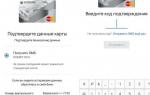 Honor 9 Lite: настройка NFC
Honor 9 Lite: настройка NFC Технология NFC в Honor 20S
Технология NFC в Honor 20S Что такое NFC в смартфонах Honor
Что такое NFC в смартфонах Honor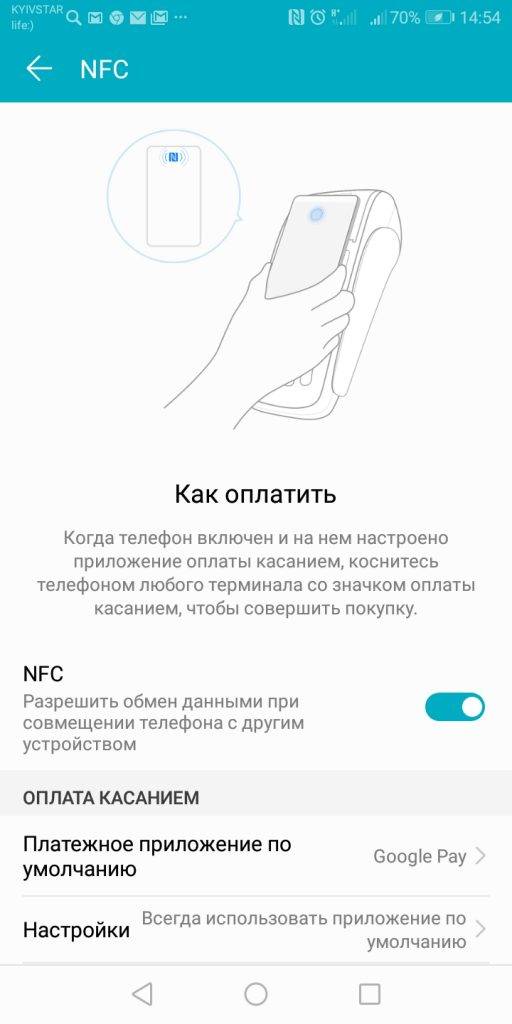
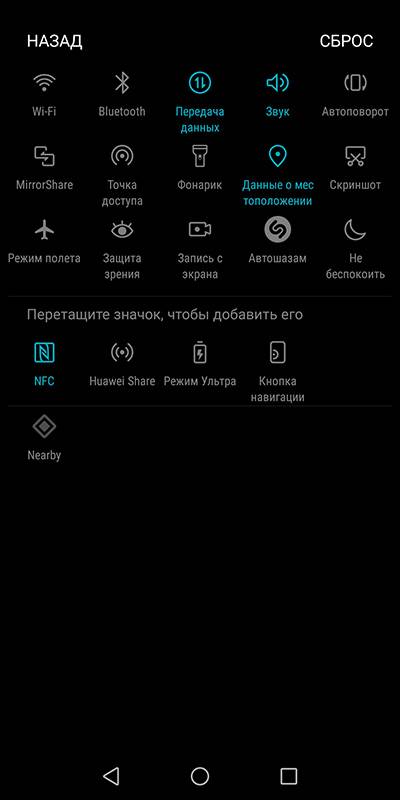
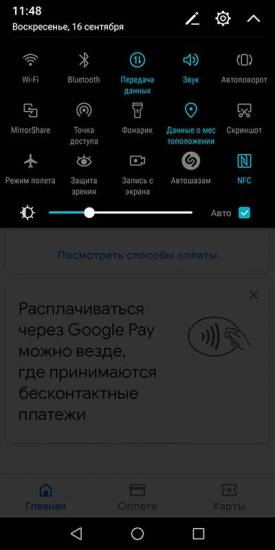
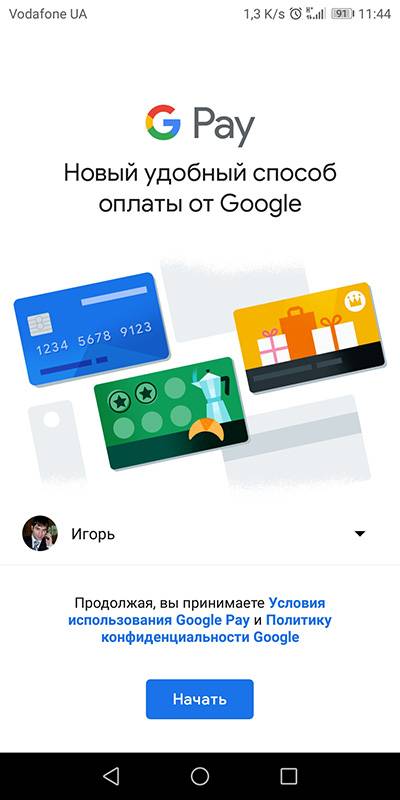

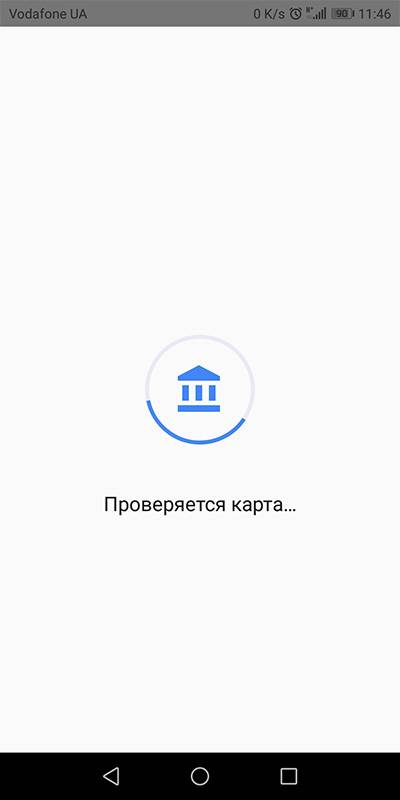
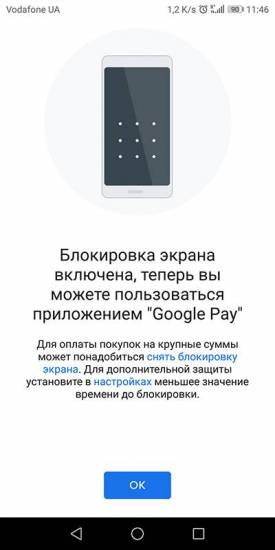
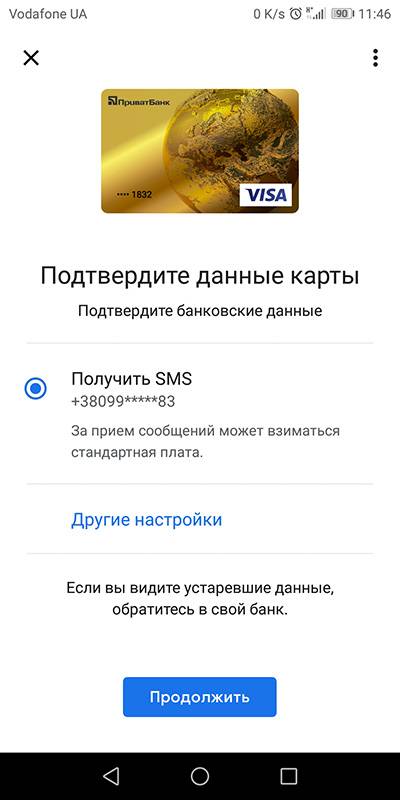
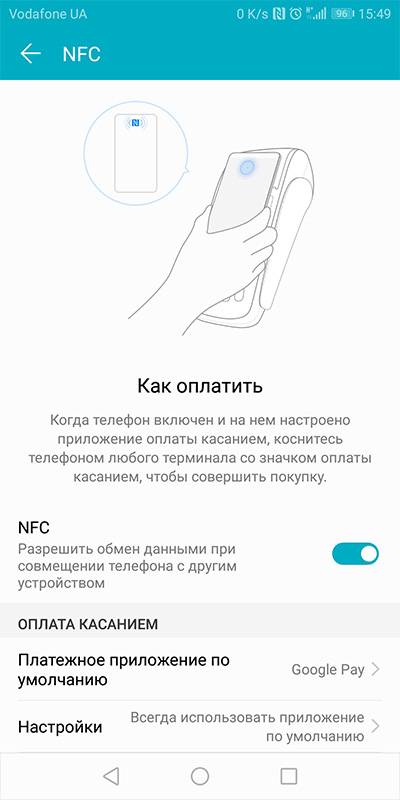



 Обзор Honor Band 5: управляйте музыкой и читайте уведомления, не доставая смартфон
Обзор Honor Band 5: управляйте музыкой и читайте уведомления, не доставая смартфон Настройка NFC для бесконтактной оплаты на гаджетах Huawei?
Настройка NFC для бесконтактной оплаты на гаджетах Huawei? Honor 9x NFC – как работает платежное приложение
Honor 9x NFC – как работает платежное приложение